Manual de uso de Numbers para Mac
- Te damos la bienvenida
- Novedades de Numbers 14.2
-
- Empezar con Numbers
- Introducción a las imágenes, gráficas y otros objetos
- Crear una hoja de cálculo
- Abrir o cerrar hojas de cálculo
- Personalizar plantillas
- Usar hojas
- Deshacer o rehacer cambios
- Guardar tu hoja de cálculo
- Buscar una hoja de cálculo
- Eliminar una hoja de cálculo
- Imprimir una hoja de cálculo
- Cambiar el fondo de la hoja
- Touch Bar para Numbers
-
- Enviar una hoja de cálculo
- Introducción a la colaboración
- Invitar a otras personas a colaborar
- Colaborar en una hoja de cálculo compartida
- Ver la actividad más reciente en una hoja de cálculo compartida
- Cambiar la configuración de una hoja de cálculo compartida
- Dejar de compartir una hoja de cálculo
- Compartir carpetas y la colaboración
- Usar Box para colaborar
-
- Usar iCloud con Numbers
- Importar un archivo de texto o Excel
- Exportar a Excel o a otro formato de archivo
- Reducir el tamaño de archivo de una hoja de cálculo
- Guardar una hoja de cálculo grande como archivo de paquete
- Restaurar una versión anterior de una hoja de cálculo
- Mover una hoja de cálculo
- Bloquear una hoja de cálculo
- Proteger con contraseña una hoja de cálculo
- Crear y administrar plantillas personalizadas
- Copyright

Introducción a las categorías en Numbers en la Mac
Puedes organizar una tabla en categorías para ver tus datos en formas totalmente nuevas. Por ejemplo, si utilizas una hoja de cálculo para dar seguimiento a las ventas de camisetas de tu empresa, puedes organizar los datos por fecha de venta, vendedor, cantidad, color y más. Puedes crear categorías seleccionando filas en particular, o puedes dejar que Numbers organice tus datos automáticamente usando los valores de una o más columnas que selecciones (llamadas columnas origen).
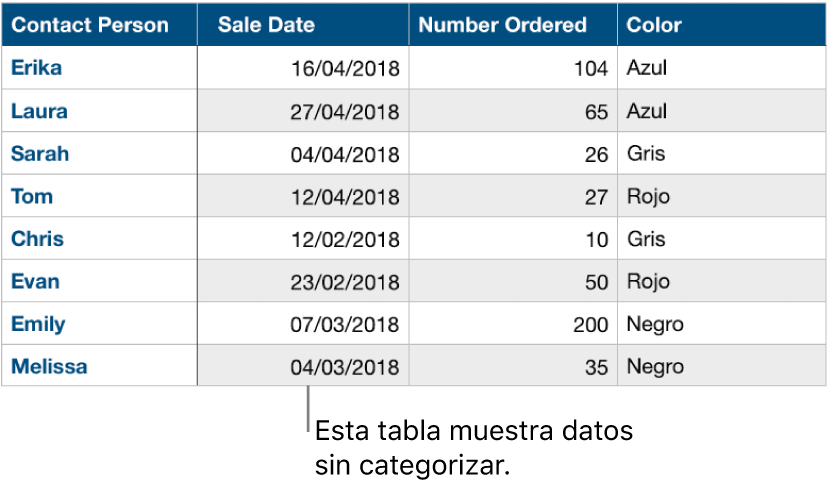
Cuando creas una categoría, todas las filas que comparten el mismo valor en la columna origen se tratan como grupos. Por ejemplo, si tienes una tabla que hace un seguimiento de ventas de camisetas y categoriza los datos según la fecha de venta, es posible que haya un grupo para cada mes. Todas las filas de un grupo representarían las camisetas vendidas en ese mes.
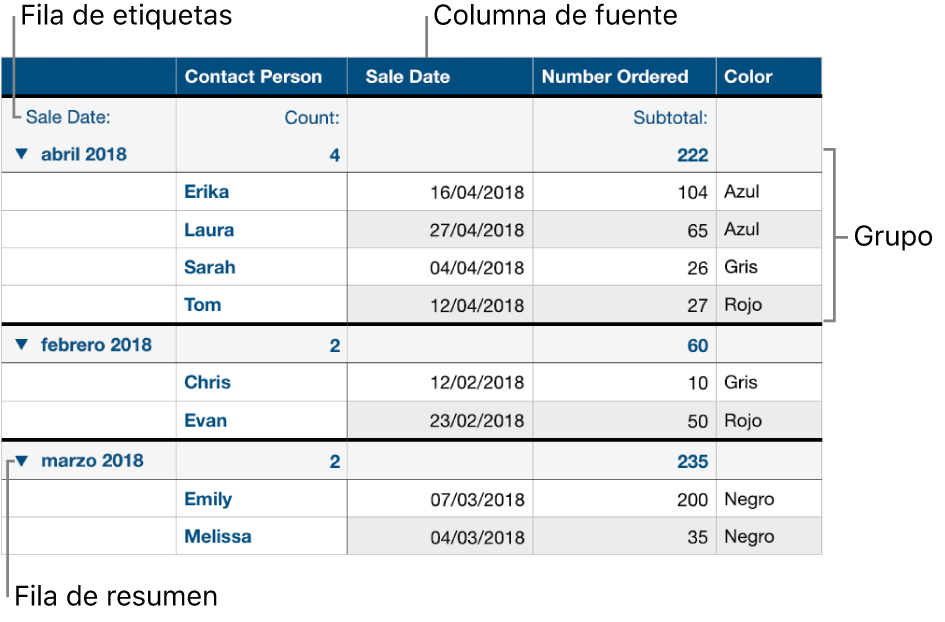
Puedes resumir la información de una tabla categorizada usando la fila resumen; una fila especial que está sobre cada grupo (en donde aparece el nombre del grupo). Cuando hagas clic en una celda de una fila resumen, puedes agregar funciones integradas como subtotal, conteo, promedio y más.
Una tabla puede tener una categoría principal y hasta cuatro subcategorías para crear una jerarquía para los datos. También puedes desactivar las categorías temporalmente para ver la tabla original, u ocultar columnas origen mientras conservas la categorización.
También puedes agregar grupos nuevos a una categoría, reorganizar grupos y más. Para organizar y resumir los datos de más formas, puedes crear una tabla dinámica a partir de un grupo de datos. Para obtener más información, haz clic en alguno de los enlaces a continuación.
